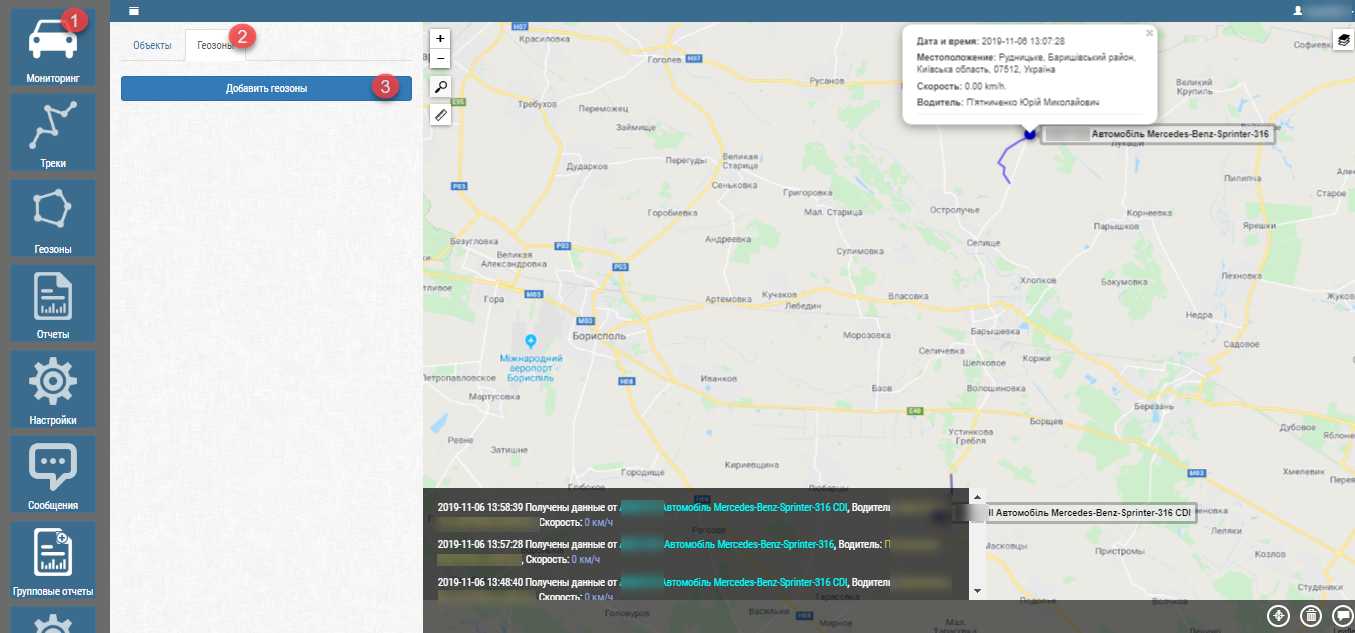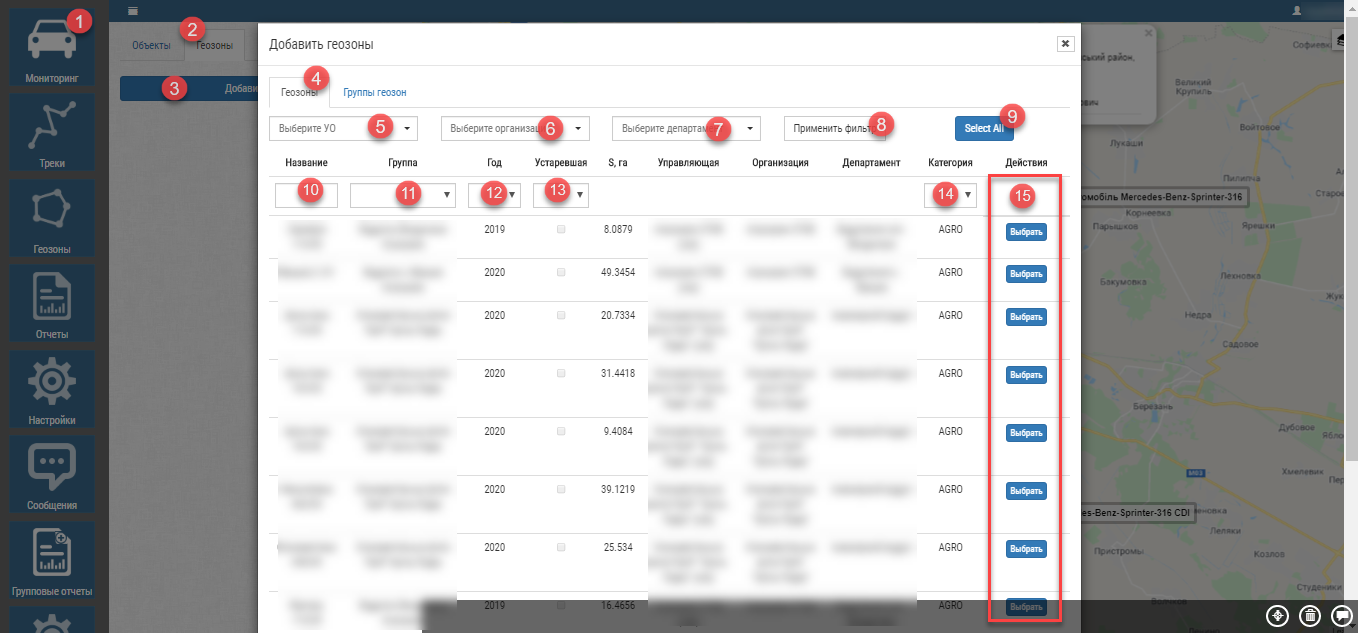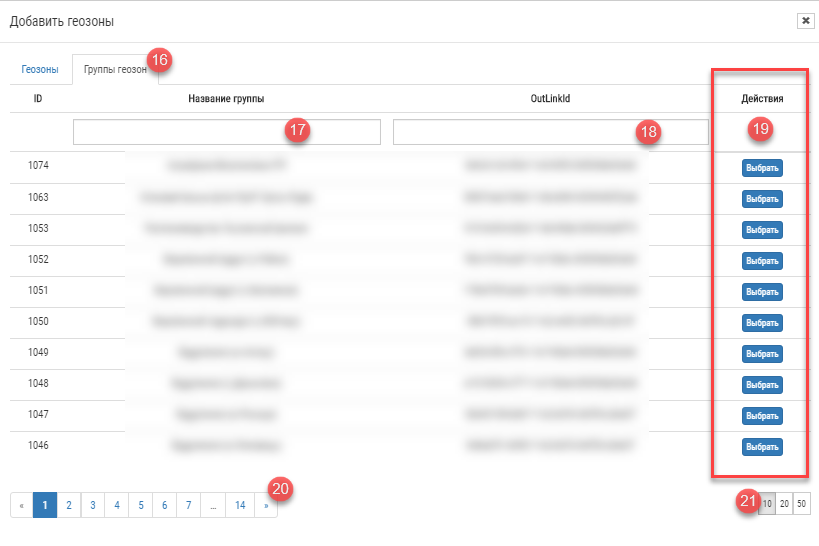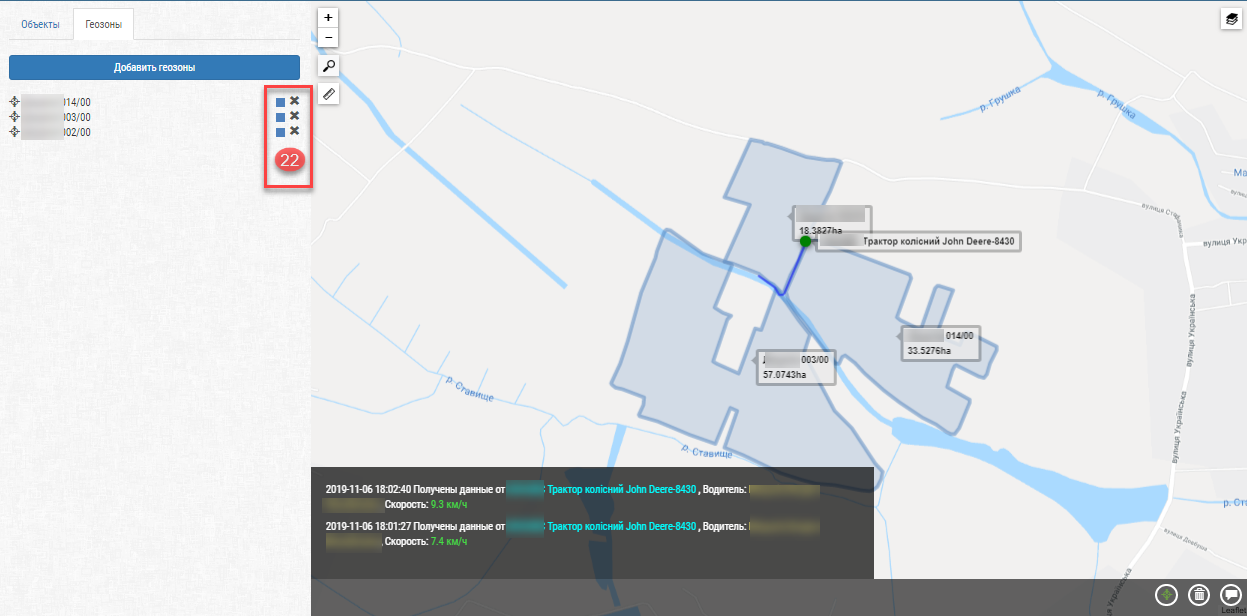/
Отображение геозон
Отображение геозон
В мониторинге объектов, предусмотрена возможность для просмотра движения объектов относительно различных геозон, накладывать на карту, геозоны, зведённые в системе.
Для этого необходимо:
- В модуле "Мониторинг"
- Перейти на вкладку "Геозоны"
- Нажать кнопку "Добавить геозоны"
- В модальном окне отбора геозон, по умолчанию откроется вкладке "Геозоны" для выбора геозон поотдельности, или всех доступных сразу.
Для отбора геозон, закреплённых за отдельными предприятиями (опционально), нужно: - Выбрать УО (управляющую организацию)
- Выбрать организацию подчинённую выбранной УО
- Выбрать департамен организации
- Нажать кнопку "Применить фильтр"
- Также можно выбрать все отфильтрованные геозоны, или же вообще все, если фильтр не применялся.
Для поиска нужной геозоны, можно кроме отбора по фильтрам, применить один, или несколько дополнительных фильтров в самих геозонах, в рамках ранее выбранного отбора, или же по всему списку геозон, если фильтр по организациям/департаментам, не применялся: - Поиск по названию геозоны
- Фильтр по группе геозон
- Фильтро по году посева
- Фильтр по ризнаку "Устаревшая"
- Фильтр по катгории
- Для выбора геозоны, нажать кнопку "Выбрать" в строке необходимой геозоны.
Также, выбирать геозоны для отображения, можно и групповым способом, для этого нужно: - Перейти на вкладку "Группы геозон", в окне выбора геозон
- Найти необходимую группу по названию
- Или найти по OutLinkId
- Выбрать нужную группу геозон
- Для перемещения по страницам со списками геозон/групп геозон используются номера страниц
- Для выбора количества элементов (геозон/групп геозон) в окне, используется набор переключателей: 10 элементов на окне, 20 элементов на окне, 50 элементов на окне.
После выбора геозон, они отобразятся на карте, если ранее были выбраны объекты, мониторинг не будет прерываться, все полученные даные за период отбора геозон, буду доступны в окне сообщений и в виде части трека объекта.
Также, можно добавлять/отключать объекты, и/или геозоны.
22. Для отключения геозоны, нажать крестик напротив той геозоны, которую нужно убрать с карты.
, multiple selections available,
Related content
Модуль "Геозоны"
Модуль "Геозоны"
More like this
Создание геозоны из трека
Создание геозоны из трека
More like this
События выхода из геозон
События выхода из геозон
More like this
Геозоны
Геозоны
More like this
Cобытия входа в геозоны
Cобытия входа в геозоны
More like this
Модуль "Мониторинг"
Модуль "Мониторинг"
More like this